将 WhatsApp 聊天从 iPhone 转移到三星 S3/S9 Edge 的 9 大方法
作为世界上最受欢迎的 IM 应用程序之一, WhatsApp 带有大量高级功能。 用户可以备份他们的聊天记录,然后也可以将它们恢复到任何其他设备。 虽然有很多方法可以将 WhatsApp 消息从 iPhone 传输到 S9/S20,但许多用户在从 iOS 设备迁移到 Android 设备时会面临不必要的复杂情况。 如果您还发现很难将 WhatsApp 消息从 iPhone 传输到 S9/S20,请不要担心。 在本指南中,我们将教您如何以三种不同的方式将 WhatsApp 聊天记录从 iPhone 传输到 S9/S20。
第 1 部分:使用 DrFoneTool 将 WhatsApp 聊天从 iPhone 转移到 S9/S20
通过采取协助 DrFoneTool – WhatsApp 传输,您可以轻松地将 WhatsApp 聊天记录从 iPhone 传输到三星 Galaxy S9/S20。 它是一个高度复杂且安全的工具,可用于备份和传输 WhatsApp、Kik、Viber 和 LINE 消息。 它提供了一种快速且极其简单的解决方案,可将您的 WhatsApp 消息直接从一台设备传输到另一台设备。 您可以按照以下步骤轻松了解如何将 WhatsApp 消息从 iPhone 传输到 S9/S20。

DrFoneTool – WhatsApp 传输
将 WhatsApp 消息从 iPhone 传输到 Android/iPhone。
- 将 iOS WhatsApp 传输到 iPhone/iPad/iPod touch/Android 设备。
- 支持备份iOS设备上的社交应用,如WhatsApp、LINE、Kik、Viber、微信。
- 允许预览和还原备份中的任何项目到设备。
- 将您想要的备份导出到计算机。
- 有选择地备份和恢复您想要的任何数据。
- Supported iPhone X/8/7/SE/6/6 Plus/6s/6s Plus/5s/5c/5/4/4s that run iOS 10.3/9.3/8/7/6/5/4
- 与 Windows 10 和 Mac 10.13/10.12/10.11 完全兼容。
1. 首先,将您的 iPhone 和 S9/S20 连接到计算机并启动 DrFoneTool。 访问“WhatsApp 传输”模块。

2. 从左侧面板转到 WhatsApp 选项卡,然后单击“传输 WhatsApp 消息”。

3. 应用程序将检测到您的两个设备并提供它们的快照。 您的 iPhone 应该是源设备,而 S9/S20 应该是目标设备。 如果没有,请单击翻转按钮。

4. 只需单击“传输”按钮即可将 WhatsApp 消息从 iPhone 传输到 S9/S20。 通过单击“是”按钮同意弹出消息。

5. 这将启动传输过程。 稍等片刻,该应用程序将移动您的 WhatsApp 数据。 S9/S20 上现有的 WhatsApp 消息将被自动删除。
6. 流程完成后,您将收到通知。 之后,您可以安全地从系统中删除 S9/S20 并在其上下载 WhatsApp。 它将自动找到设备上的现有备份。 只需点击“恢复”按钮即可完成该过程。

而已! 遵循这些简单的步骤后,您可以学习如何将 WhatsApp 聊天记录从 iPhone 直接传输到 S9/S20。
第 2 部分:将 iPhone WhatsApp 聊天导出到 S9/S20
您也可以选择手动导出您的 WhatsApp 聊天记录。 如果您没有使用任何第三方工具,例如 DrFoneTool,那么您需要进行每一次对话并一一发送电子邮件。 稍后,您可以通过访问您的电子邮件来查看对话。 不过,此解决方案将无法在您的 S9/S20 应用程序上同步您的旧 WhatsApp 消息。 不过,如果您愿意,您可以按照以下步骤学习如何通过电子邮件将 WhatsApp 聊天记录从 iPhone 传输到 S9/S20。
1. 首先,在您的旧 iPhone 上启动 WhatsApp,然后向左滑动您要保存的对话。
2. 转到“更多”选项,然后点击“电子邮件聊天”。
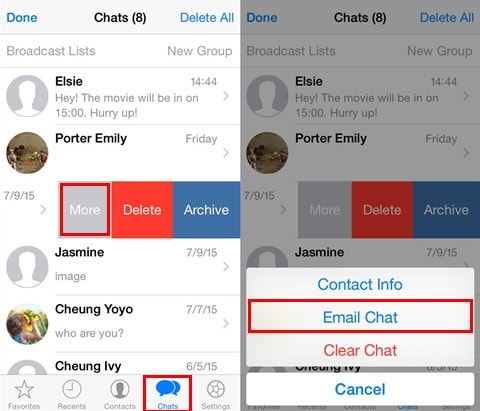
3. WhatsApp 将为您提供通过电子邮件发送或不使用媒体的选项。 媒体内容通常包括照片、视频、音频等。不过,媒体的数量取决于电子邮件服务器允许的最大附件大小的范围。
4. 选择相关选项后,将出现一个新的草稿邮寄窗口。 在这里,您可以指定发件人的电子邮件 ID(最好是您的)。
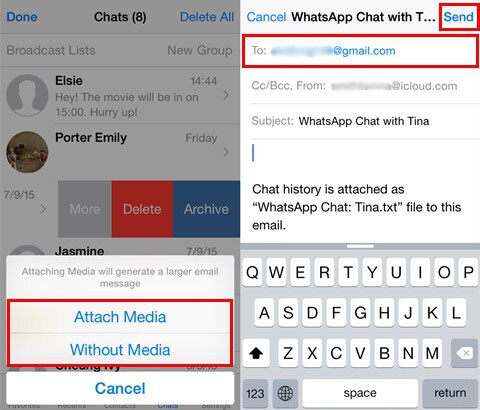
5. 聊天上传后,点击“发送”按钮。
如果您想访问聊天,则只需在 S9/S20(同一个电子邮件帐户)上打开电子邮件并查看您的消息。 如前所述,它不会将电子邮件聊天同步到您的 WhatsApp。
第 3 部分:使用 WazzapMigrator 将 WhatsApp 消息从 iPhone 传输到 Android
另一个用于将 WhatsApp 消息从 iPhone 传输到 S9/S20 的流行解决方案是 WazzapMigrator。 这是一个免费提供的解决方案,可以传输您的聊天记录和所有重要的媒体文件,如视频、照片、文档等。不过,您需要一个 iTunes备份提取器 为了 提取WhatsApp备份 从整个 iTunes 备份。 虽然该过程有点复杂,但您可以按照以下步骤学习如何将 whatsapp 消息从 iTunes 备份传输到 Android 设备 Galaxy S9/S20。
1. 在继续之前,请确保您已备份 WhatsApp 聊天记录。 为此,请将您的 iPhone 连接到您的系统并启动 iTunes。
2. 选择您的设备,转到其摘要部分,然后选择在本地计算机上进行备份。
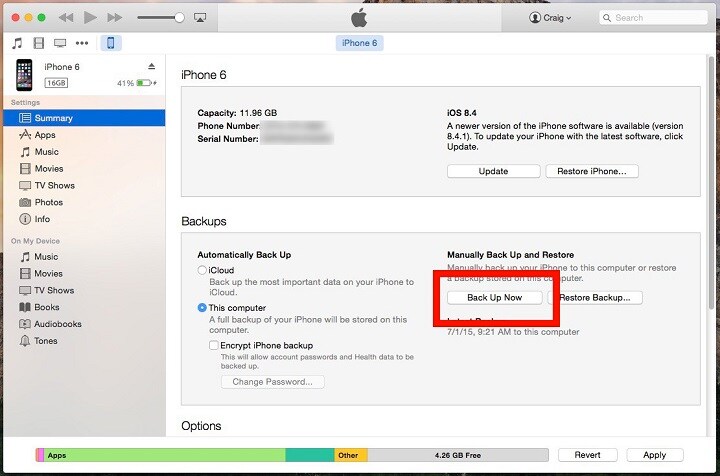
3. 从 iPhone 备份 WhatsApp 后,使用 iTunes 备份提取器从中提取 WhatsApp 备份文件。
4. 将您的 S9/S20 设备连接到系统并将提取的 WhatsApp 文件传输到它。
5. 太好了! 你快到了。 现在,您需要前往 Google Play 商店并在其上下载 WazzapMigrator 应用程序。
6. 启动应用程序并点击“选择 iPhone 存档”选项。 选择您最近传输的 iPhone 备份文件。
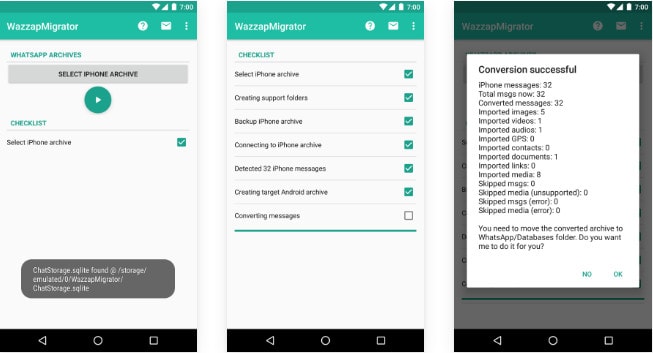
7. 这将自动启动传输过程。 该应用程序将完成某个清单并开始传输 WhatsApp 消息。
如您所见,有几种方法可以学习如何将 WhatsApp 聊天记录从 iPhone 转移到 S9/S20。 虽然,其中最简单和最快的是 DrFoneTool – WhatsApp 传输. 本机技术只能通过电子邮件发送您的聊天,而 WazzapMigrator 是一个复杂且耗时的解决方案。 因此,您可以简单地借助 DrFoneTool – WhatsApp Transfer 并将 WhatsApp 消息从 iPhone 无缝传输到 S9/S20。 继续下载这个非常有用的工具,轻松管理您的数据。

